ADV Screen Recorder Review: Erinomainen sovellus sisällön sieppaamiseen Androidilla
Oletko koskaan tarvinnut tallentaa näytöllä olevia toimintoja opetusohjelmia, sovellusoppaita, pelaamista, videoiden luomista tai muuta tarkoitusta varten? Onneksi, ADV Screen Recorder on erinomainen all-in-one-ratkaisu. Yksinkertaisella käyttöliittymällä ja vahvoilla ominaisuuksilla varustettu ADV mahdollistaa minkä tahansa näytön sisällön tallentamisen korkealaatuisina. Lisäksi tämän hämmästyttävän työkalun avulla voit tallentaa ääntäsi ja sisäistä ääntä, piirtää näytölle millä tahansa värillä, keskeyttää tai jatkaa tallennusta milloin tahansa ja paljon muuta. Voit ladata ADV Screen Recorderin ilmaiseksi Google Play Kaupasta. Mene eteenpäin ja löydä ADV Screen Recorder -sovelluksen vaikuttavampia ominaisuuksia.
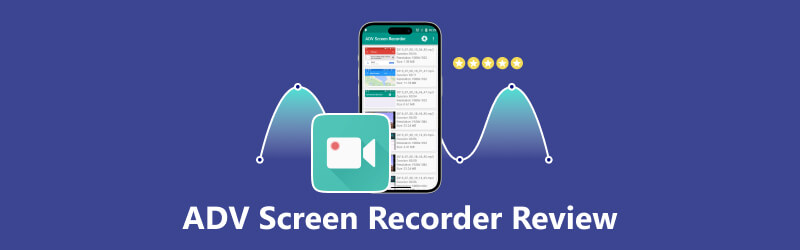
- OPAS LIST
- Osa 1. ADV Screen Recorderin pikakatsaus
- Osa 2. Vihje: Helpompi vaihtoehto ADV Screen Recorderille Windowsissa/Macissa
- Osa 3. Usein kysyttyä ADV Screen Recorderista
Osa 1. ADV Screen Recorderin pikakatsaus
ADV Screen Recorder on erinomainen sovellus korkealaatuiseen näytön tallennukseen Android-käyttäjille, joka toimii sujuvasti älypuhelimellasi ilman viivettä ilman laitteen roottausta. Turvallisen ja luotettavan työkalun avulla voit tallentaa mitä tahansa näytön toimintaa ilman vesileimoja. Lisäksi ADV Screen Recorder tarjoaa lukuisia uskomattomia ominaisuuksia, kuten sisäisen äänen tallennuksen. Tätä helppoa sovellusta voi käyttää ilmaiseksi yksinkertaisiin näyttö- ja äänitallenteisiin Androidilla. Mutta sovelluksen sisäinen osto on mahdollista, jos haluat avata lisäominaisuuksia.
ADV Screen Recorderin plussat ja miinukset
- Tallenna mitä tahansa sisältöä Android-laitteilla ilmaiseksi.
- Voit piirtää tai kirjoittaa näytölle millä tahansa väreillä.
- Lupa käyttää etu- tai takakameraa.
- Tallenna mikrofoni ja sisäinen ääni.
- Keskeytä ja jatka tallennuksia milloin tahansa.
- Tukee tekstin tai kuvien lisäämistä vesileimaksi.
- Leikkaa video.
- Siinä on helppokäyttöinen käyttöliittymä.
- ADV Screen Recorder ei tue iOS-järjestelmää.
- Kehittyneempien merkintätyökalujen, kuten pyyhekumi, suorakulmio, nuoli ja zoomaus, puute.
- Vie paljon tallennustilaa korkearesoluutioisille tallennuksille.
ADV Screen Recorderin käyttäminen Androidissa
Lataa ja asenna ADV Screen Recorder Google Play Kaupasta.
Avaa sovellus ja mukauta tallennusasetuksiasi.
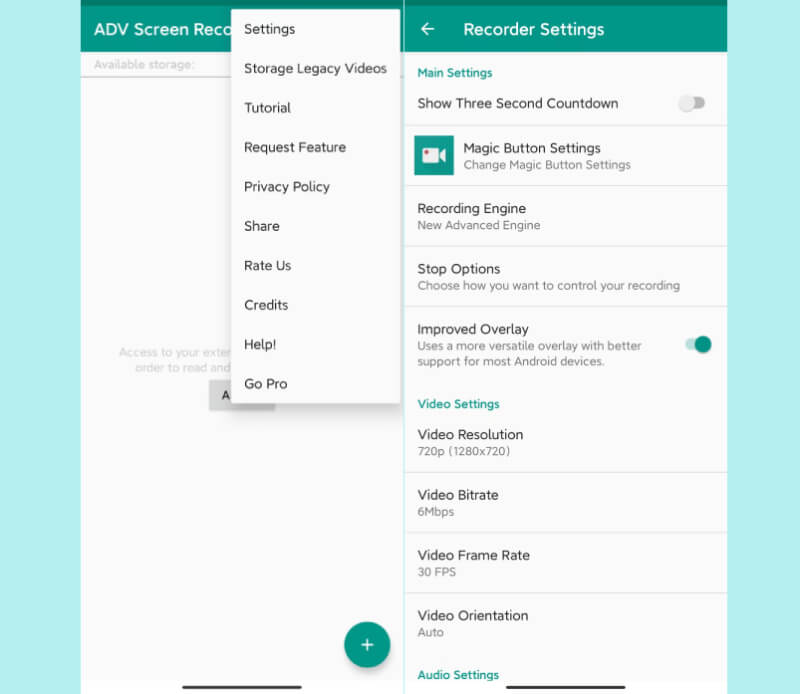
Napauta alkaa -kuvaketta aloittaaksesi tallennuksen. Tallennuksen aikana voit käyttää piirtotyökalua merkintöjen tekemiseen näytölle.
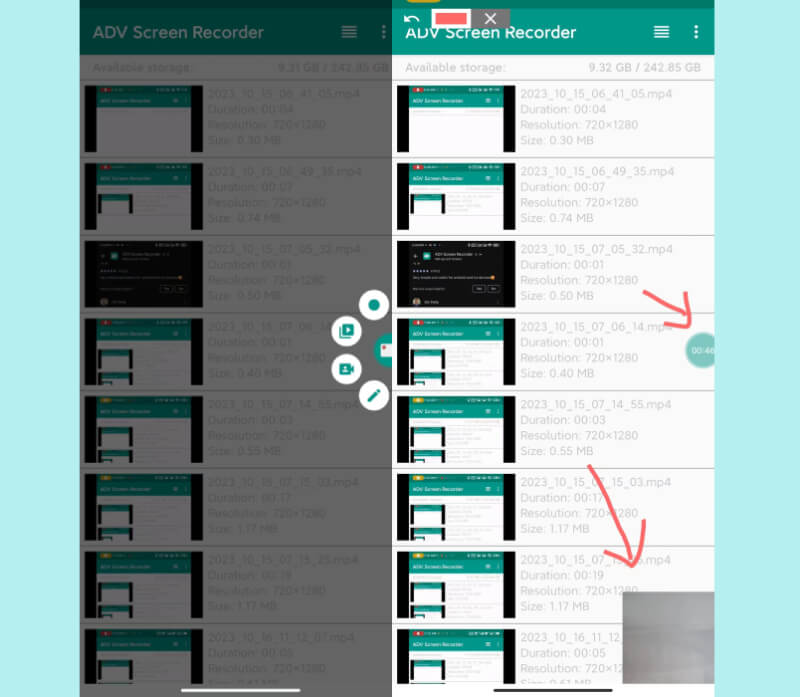
Lopeta nauhoitus napauttamalla Lopettaa kuvake. Videosi tallennetaan automaattisesti. Voit leikata, jakaa tai nimetä uudelleen videon (ammattilainen ominaisuus) painamalla videotiedostoa pitkään ADV Screen Recorderissa.
Kärki: Yleensä videokuvake löytyy plusmerkkinä ADV Screen Recorderissa, ja voit käyttää tätä kuvaketta tallennuksen aloittamiseen, kansioiden avaamiseen, kameran aktivoimiseen ja leikkeen piirtämiseen.
Osa 2. Vihje: Helpompi vaihtoehto ADV Screen Recorderille Windowsissa/Macissa
ADV Screen Recorder on tehokas tallennussovellus, mutta se ei ole yhteensopiva iOS-järjestelmän kanssa. Lisäksi, jos haluat käyttää ADV Screen Recorderia Windows- tai Mac-tietokoneellasi, sinun on asennettava Android-emulaattori, ennen kuin voit suorittaa sovelluksen suoraan. Vaihtoehtoisesti voit harkita asennusta ArkThinker Screen Recorder, erinomainen vaihtoehto ADV Screen Recorderille Windowsissa ja Macissa. Luotettava ohjelmisto, jossa on käyttäjäystävällinen käyttöliittymä, ArkThinker Screen Recorder antaa sinulle mahdollisuuden tallentaa näytön sisältöä helposti. Voit tallentaa erityyppistä sisältöä ja jopa muokata tallennettuja tiedostoja sovelluksessa sen tarjoamilla monipuolisilla työkaluilla.
- Tallenna näyttöä tietokoneellesi erilaisissa tilanteissa, kuten pelaamisessa, verkkokokouksissa jne.
- Nauhoita mikrofonin ääntä ja tietokonejärjestelmän ääntä.
- Tarjoa erilaisia työkaluja sisällön parantamiseen ja tallentamiseen.
- Peilaa ja tallenna puhelimen näyttö tietokoneeseen.
- Varustettu monilla edistyneillä työkaluilla tallennetun tiedoston muokkaamiseen, kuten Advanced Trimmer, File Merger ja paljon muuta.
- Tuki taustamelun poistaminen ja parantaa äänenlaatua.
- Tallennustehtävien aikataulu.
Ei vain kunnollinen yhden luukun sovellus, vaan ArkThinker Screen Recorderilla on myös online-versio. Voit käyttää Ilmainen näytön tallennin verkossa työkalu Free Tools -valikosta ArkThinker:n virallisella verkkosivustolla. Asenna vain pieni käynnistysohjelma verkkosivustolta, ja voit käyttää tätä verkkotyökalua vapaasti.
Kuinka käyttää ArkThinker Screen Recorder -ohjelmistoa
Napsauta yllä olevaa Lataa-painiketta saadaksesi ArkThinker Screen Recorderin ilmaisen latauksen. Asenna ja käynnistä sitten tämä tallennin tietokoneellesi. Napsauta seuraavaksi Videonauhuri -painiketta.
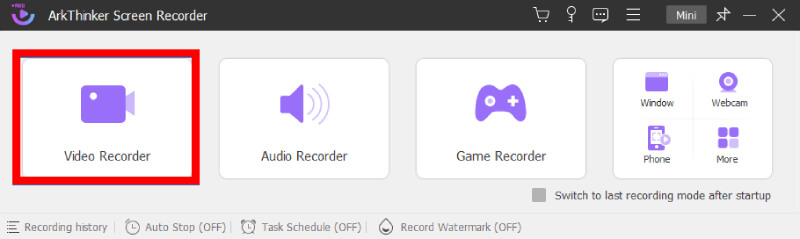
Mukauta tallennusaluetta ja valitse äänilähde. Voit saada lisää mukautusvaihtoehtoja Asetukset-valikosta.

Klikkaa REC -painiketta aloittaaksesi tallennuksen. Voit merkitä sisältöä, ottaa kuvakaappauksia ja keskeyttää tallennuksen napsauttamalla kelluvan paneelin kuvakkeita.

Klikkaa Lopettaa -painiketta lopettaaksesi nauhoituksen. Kun olet lopettanut tallennustiedoston muokkaamisen, napsauta Tehty -painiketta tallentaaksesi videon.
Osa 3. Usein kysyttyä ADV Screen Recorderista
Onko ADV Screen Recorder turvallinen?
Kyllä se on. ADV Screen Recorder on luotettava työkalu, koska se ei jaa tietojasi kolmansien osapuolten kanssa ja kaikki tiedot salataan siirron aikana.
Kuinka kauan voit tallentaa ADV Screen Recorderilla?
Kesto riippuu laitteesi tilakapasiteetista. Niin kauan kuin tallennustilaa riittää, ADV Screen Recorder jatkaa toimintaansa, kunnes pysäytät tallennuksen manuaalisesti.
Onko näytön tallenteessa ääntä?
Joo. ADV Screen Recorderissa voit määrittää ääniasetuksia, mukaan lukien asetukset mikrofonin äänen, sisäisen äänen (Android 10+) tallentamiseen ja ilman ääntä.
Johtopäätös
ADV Screen Recorder app on todellakin erinomainen näytön tallennussovellus älypuhelimille, joka tarjoaa lukuisia perus mutta hyödyllisiä ominaisuuksia käyttäjäystävällisellä käyttöliittymällä. ADV Screen Recorderin ensisijainen rajoitus on, että se ei voi toimia iPhonessa tai Macissa. Paras vaihtoehto ADV Screen Recorder for PC:lle, ArkThinker Screen Recorder tarjoaa myös edistyneitä ominaisuuksia ja erinomaisen suorituskyvyn erilaisissa tallennustehtävissä. Tämä merkittävä sovellus voi olla paras valinta tietokoneen näytön tallentamiseen, koska se tarjoaa tehokkaita sovelluksen sisäisiä muokkaustyökaluja ja kehittää myös ilmaisen verkkoversion. Nämä kaksi sovellusta helpottavat näytön kaappaamista korkealaatuisina, mutta eri laitteilla. Kokeile rohkeasti tarpeisiisi parhaiten sopivaa.
Mitä mieltä olet tästä postauksesta? Klikkaa arvostellaksesi tätä viestiä.
Erinomainen
Arvosana: 4.9 / 5 (perustuu 472 äänet)
Etsi lisää ratkaisuja
2023 HitPaw Screen Recorder: Arviointi ja sen vaihtoehto Gyazo Review: Tee näytön tallenteistasi parempia ja nopeampia Yksityiskohtaiset arvostelut ScreenFlow:sta Macille ja Windows PC:lle Snipaste-tarkistuksen yksityiskohdat ja vaihtoehto (tavoite) Nopea videonauhuri Androidille – Lopullinen tarkistus ShareX Review 2023 – Ominaisuudet, hinnoittelu ja parhaat vaihtoehdotSuhteellisia artikkeleita
- Tallenna video
- Tarkastelu Vidma Recorderin tiedot Android-puhelimissa
- IObit Screen Recorder -katsaus sen yksityiskohtiin ja ominaisuuksiin
- Nopea videonauhuri Androidille – Lopullinen tarkistus
- Yksityiskohtaiset arvostelut ScreenFlow:sta Macille ja Windows PC:lle
- ScreenRec Review: Ilmainen ja luova työkalu kaikille
- 6 suosituinta Firefox-näytön tallenninta verkkosivujen kaappaamiseen Windowsissa/Macissa
- V Recorder Review – Käytön näytön tallennustyökalusi vuonna 2023
- RecMaster vuonna 2023: Kattava katsaus ominaisuuksiin ja hinnoitteluun
- CyberLink Screen Recorder Review: hyvä valinta Streamerille
- Puolueeton katsaus iSpringistä yhdestä parhaista eLearning-työkalupakeista



